1、打开QQ影音,点击“打开文件”按钮

2、在windows文件管理器中选择要抽取音频的视频文件,点击“打开”按钮

3、点击右下角的菜单按钮,弹出下拉菜单
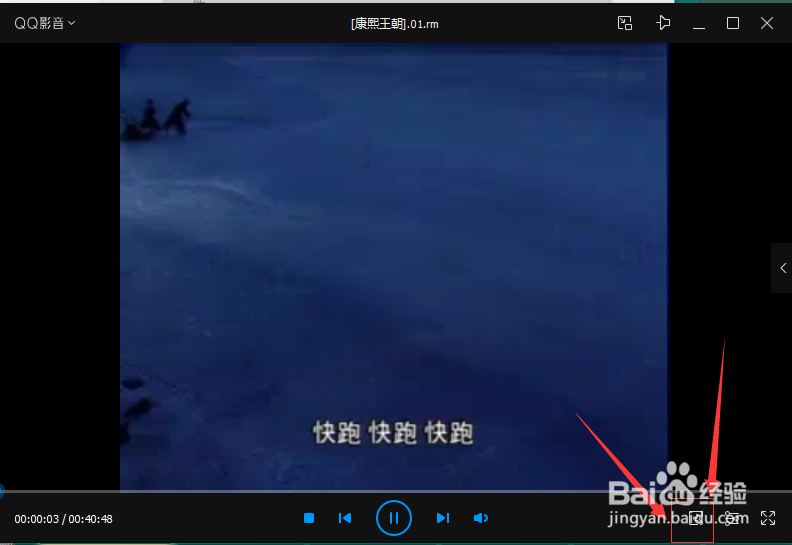
4、点击下拉菜单中的“截取”按钮

5、滑动视频的播放进度起始点,选择截取的音频的起始点

6、滑动视频的播放进度结束点,选择截取的音频的结束点
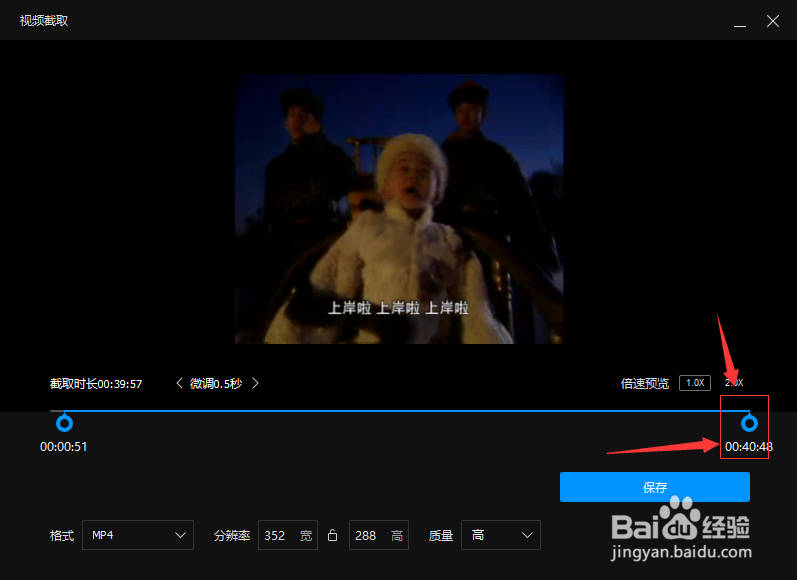
7、点击“格式”下拉菜单,选择“仅音频(MP3)”

8、点击“保存”按钮
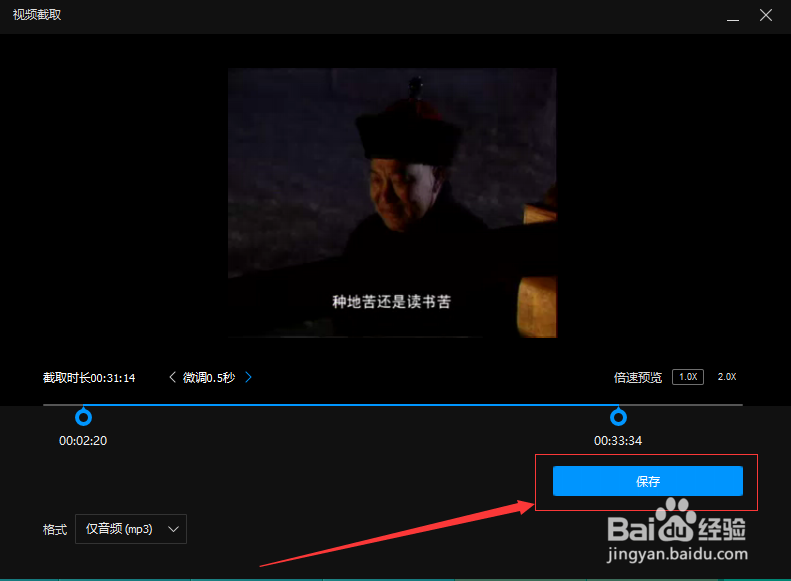
9、选择本地的保存路径,确定保存文件的名称,点击“保存”按钮
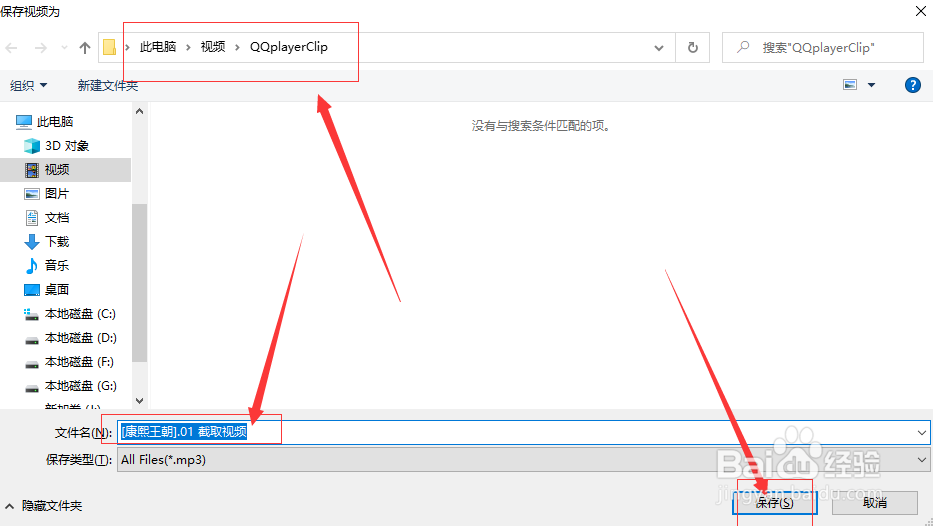
10、等待进度条到100%就可以了

1、打开QQ影音,点击“打开文件”按钮

2、在windows文件管理器中选择要抽取音频的视频文件,点击“打开”按钮

3、点击右下角的菜单按钮,弹出下拉菜单
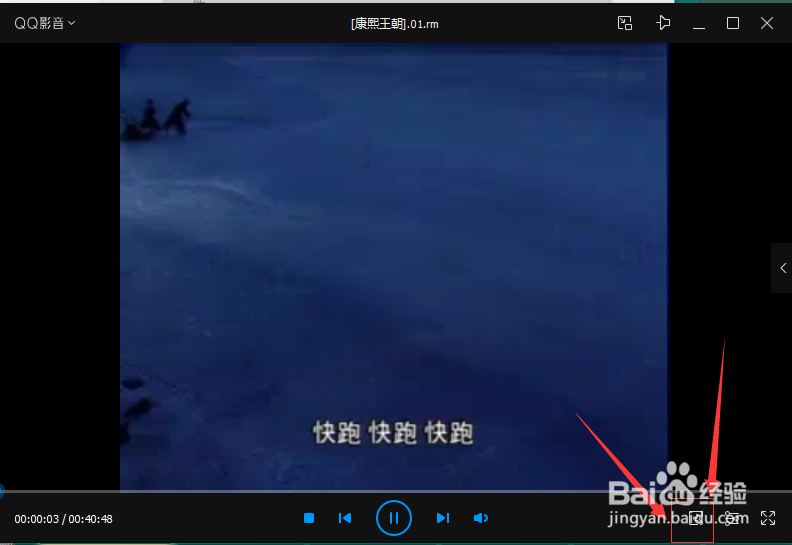
4、点击下拉菜单中的“截取”按钮

5、滑动视频的播放进度起始点,选择截取的音频的起始点

6、滑动视频的播放进度结束点,选择截取的音频的结束点
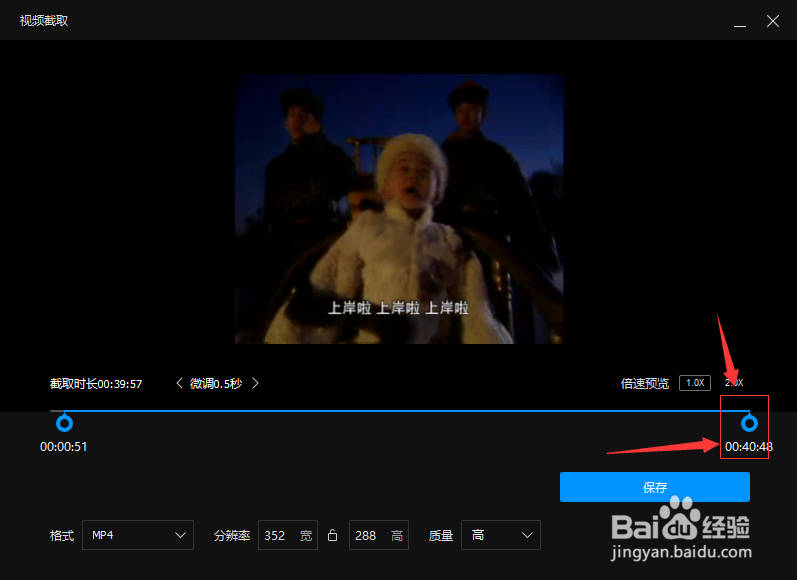
7、点击“格式”下拉菜单,选择“仅音频(MP3)”

8、点击“保存”按钮
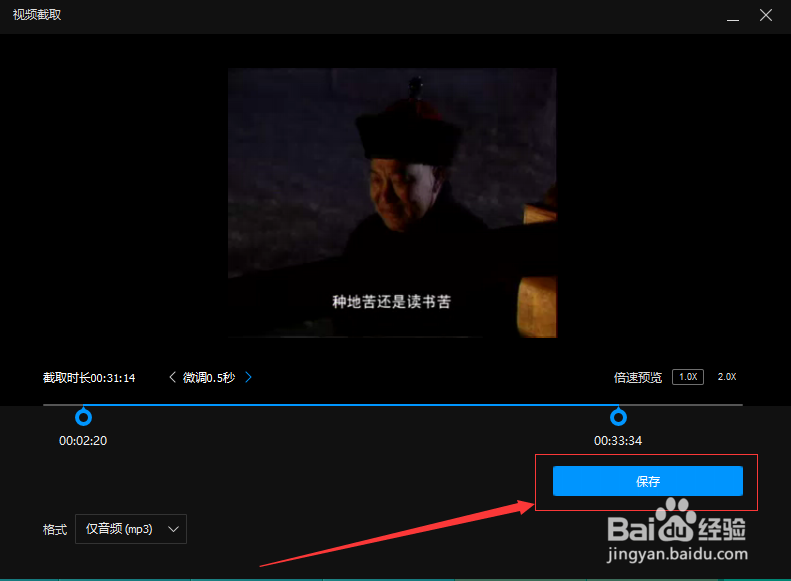
9、选择本地的保存路径,确定保存文件的名称,点击“保存”按钮
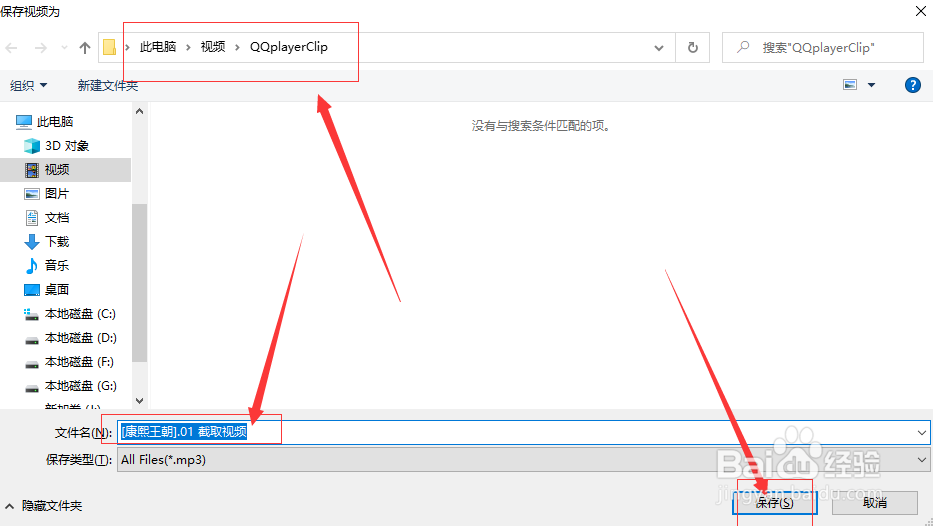
10、等待进度条到100%就可以了
